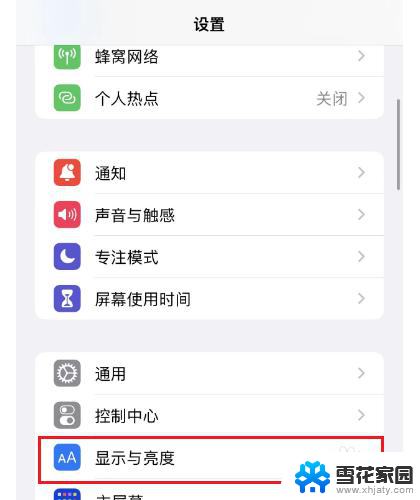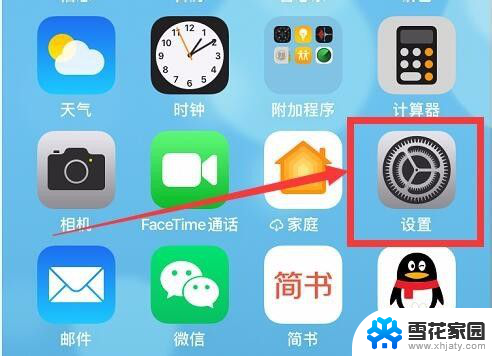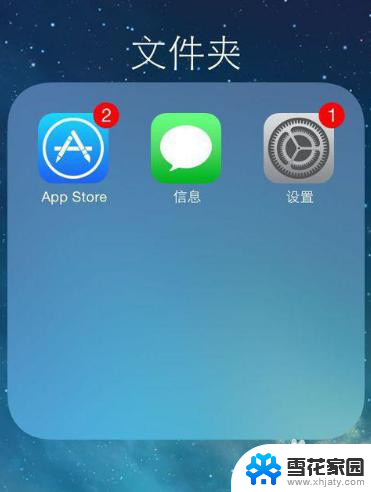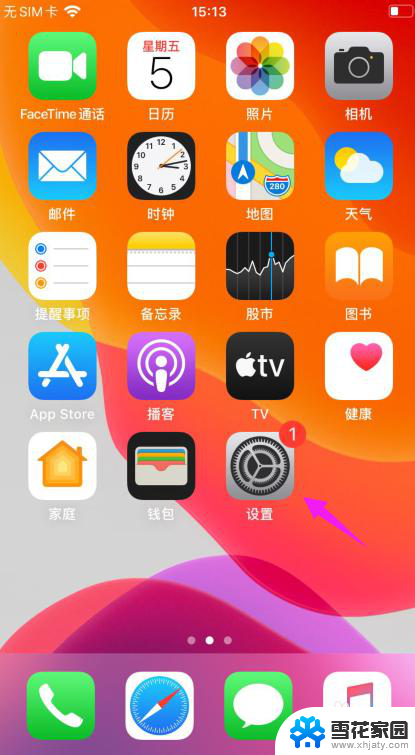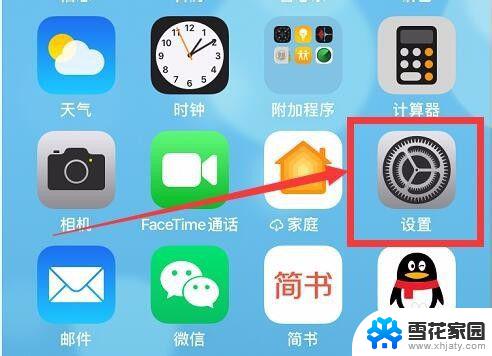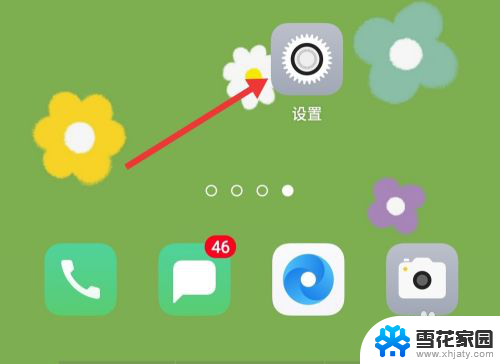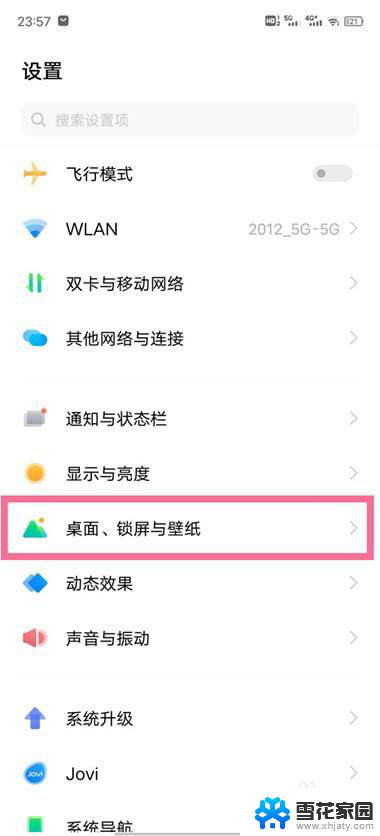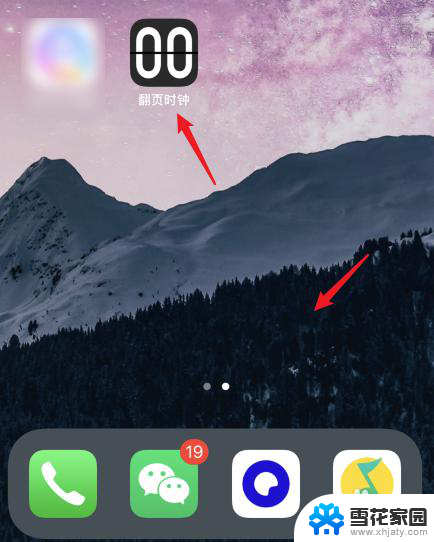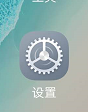苹果熄灭屏幕显示时间怎么设置不了 iPhone苹果手机屏幕时间设置方法
更新时间:2024-04-03 10:45:34作者:yang
苹果手机是目前市场上备受欢迎的智能手机之一,其屏幕显示时间设置是我们日常使用中经常需要调整的功能之一,有时候我们可能会遇到苹果手机熄灭屏幕显示时间无法设置的情况,让人感到困惑。究竟如何设置苹果手机的屏幕显示时间呢?接下来就让我们一起来探讨一下苹果手机屏幕时间设置的方法。
步骤如下:
1.首先打开【设置】,然后点击【显示与亮度】,然后进入显示设置
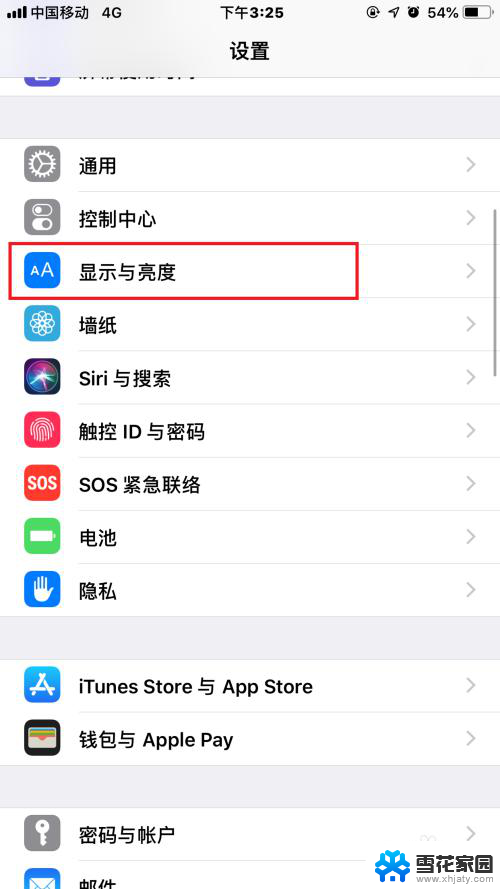
2.接着找到【自动锁定】,点击进入自动锁定时间设置界面
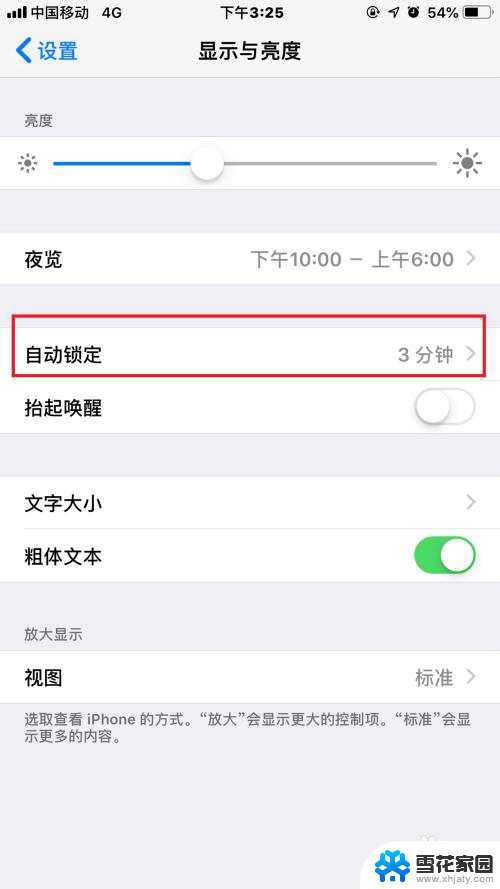
3.然后根据自己的需要勾选屏幕自动锁定时间分钟
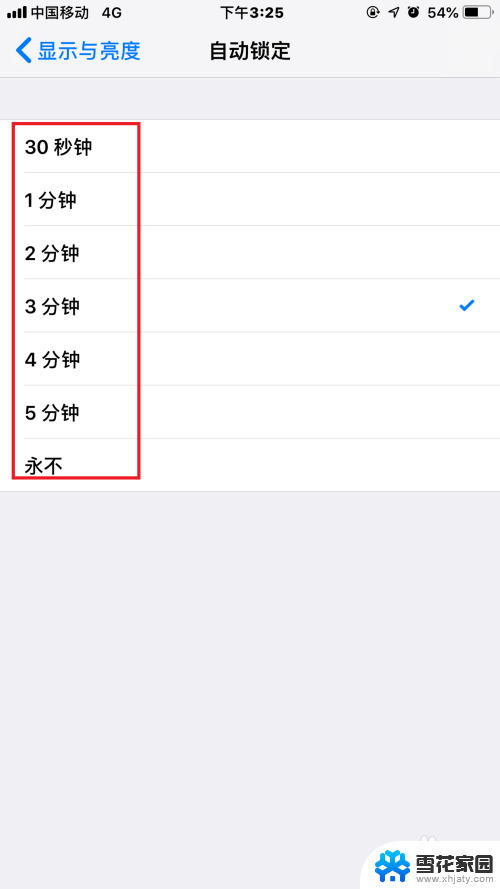
4.然后回到设置界面,找打【屏幕使用时间】,点击进入屏幕使用时间设置界面
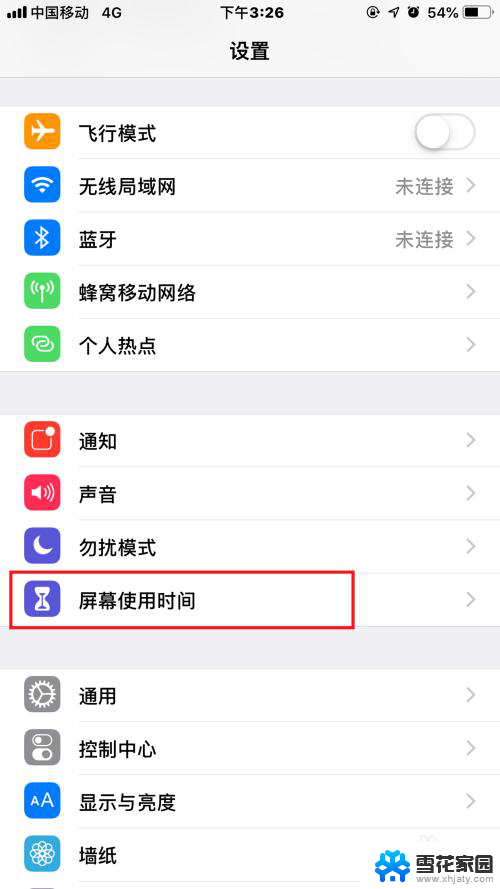
5.接着点击第一个功能【停用时间】,然后进入停用时间设置界面
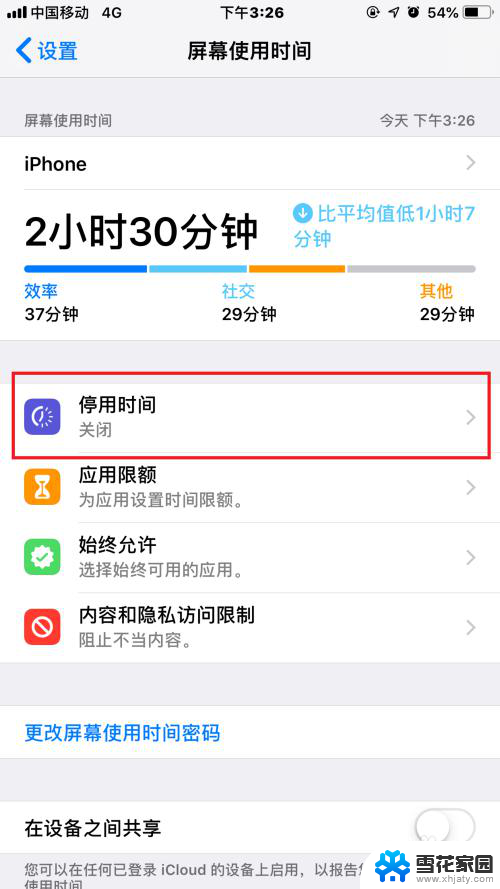
6.把【停用时间】勾选上,然后将时间改为【每天】。对于时间段可以自行设置,这样就完成屏幕设置时间了
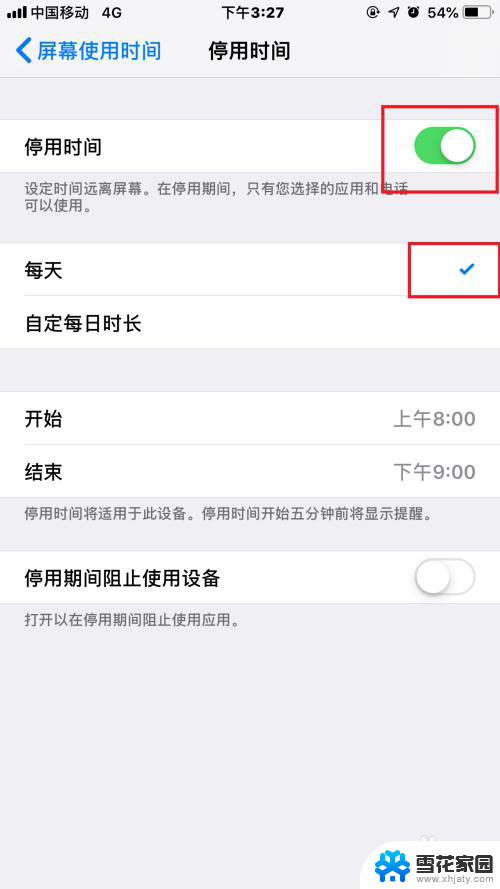
以上就是关于苹果熄灭屏幕显示时间无法设置的全部内容,如果你也遇到了相同情况,可以按照以上方法来解决。